[Fixed] Исполняемый файл службы защиты от вредоносных программ Высокая загрузка ЦП и ОЗУ
По сравнению с предыдущими версиями в Windows 10 и 11 меньше ошибок и меньше ресурсов. То есть, если ваш компьютер имеет приличный процессор и оперативную память, вы можете работать с Windows без задержек. Тем не менее, есть еще несколько ошибок, из-за которых ваш компьютер может работать медленнее.
Ошибка Antimalware Service Executable High — одна из проблемных ситуаций, с которыми вы можете столкнуться. Возможно, вы столкнулись с ошибкой при просмотре интерфейса диспетчера задач, чтобы понять, что заставляет ваш компьютер работать неправильно. На вкладке процессов вы можете найти запись под названием «Выполняемый файл службы защиты от вредоносных программ высокого уровня».
Но не многие люди понимают, что означает эта ошибка и как с ней справиться. Например, когда мы в последний раз проверяли, многие думали, что ошибка Antimalware Service Executable High связана с работой вируса или вредоносного ПО. Ну, это не так.
Что означает ошибка высокого потребления памяти исполняемого файла службы защиты от вредоносных программ
В чисто техническом смысле Antimalware Service Executable High не является ошибкой как таковой. Тем не менее, это одна из тех плохих ситуаций, с которыми вы сталкиваетесь при использовании ПК с Windows. Ситуация означает, что вы можете найти процесс с именем Antimalware Service Executable на вкладке «Процессы» диспетчера задач Windows. Как вы можете догадаться, это один из основных процессов для Windows 10 и 11 — из-за Защитника Windows. Рассматриваемый процесс задачи связан с работой Защитника Windows в режиме реального времени.
В обычные дни вам вообще не нужно беспокоиться об этой записи. Он должен быть активен на вашем ПК без каких-либо проблем. Проблема возникает, когда исполняемый процесс Antimalware Service Executable требует значительно больших ресурсов ЦП и ОЗУ. Это может привести к ситуации, когда вы не сможете использовать другие приложения на своем ПК — именно потому, что исполняемый процесс Antimalware Service Executable выходит за пределы пропорций. В результате вы не можете получить беспроблемную работу с Windows на ПК.
Другими словами, ошибка Antimalware Service Executable High не является вирусом или вредоносным ПО. Вместо этого это происходит из-за определенных настроек Защитника Windows, особенно в отношении потребления ресурсов. Таким образом, вы можете исправить ошибку высокого потребления оперативной памяти исполняемым файлом службы защиты от вредоносных программ, изменив эти настройки в Защитнике Windows и в других местах.
Как исправить ошибку высокой загрузки ЦП/ОЗУ исполняемого файла службы защиты от вредоносных программ?
Как вы можете догадаться, не существует универсального решения, которое решило бы проблему Antimalware Service Executable High на всех ПК с Windows. Вам предстоит попробовать разные методы, прежде чем вы найдете наиболее подходящий вариант. В этой статье мы рассмотрели шесть различных способов исправления ошибки. Решения работают как для Windows 10, так и для Windows 11.
Метод № 1. Изменение параметров расписания для Защитника Windows.
Как вы, наверное, знаете, Защитник Windows предназначен для защиты вашего ПК от различных угроз и проблем. Это может быть проблемой, если вы не планируете программу правильно. Самое главное, Защитник Windows будет потреблять много ресурсов ЦП и памяти.
Например, Защитник Windows может время от времени выполнять полную проверку вашего компьютера. Если вы в это время не используете свой компьютер, полное сканирование не является проблемой. Но если на вашем ПК запущено что-то еще, ситуация приведет к ошибке использования исполняемого файла Antimalware Service High RAM.
Таким образом, решение состоит в том, чтобы запланировать, когда Защитник Windows может потреблять ресурсы. Шаги следующие.
- Вы должны открыть меню «Пуск» и выполнить поиск «Выполнить».
- В появившемся окне «Выполнить» вы должны ввести «tasksschd.msc».
- Нажмите клавишу Enter, и вы сможете открыть планировщик заданий в Windows.
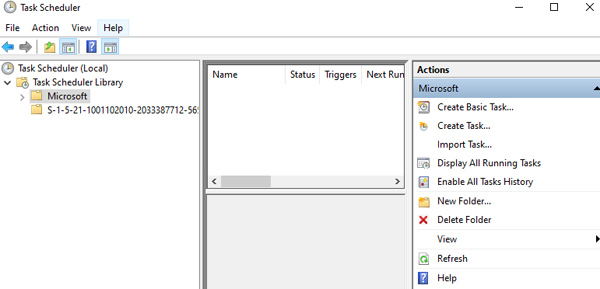
- В левой части окна вы можете изучить библиотеку планировщика заданий.
- В структуре выберите Microsoft > Windows > Защитник Windows.
- Нажмите на Защитник Windows, и вы увидите несколько вариантов справа.
- В параметрах дважды щелкните Запланированное сканирование Защитника Windows.
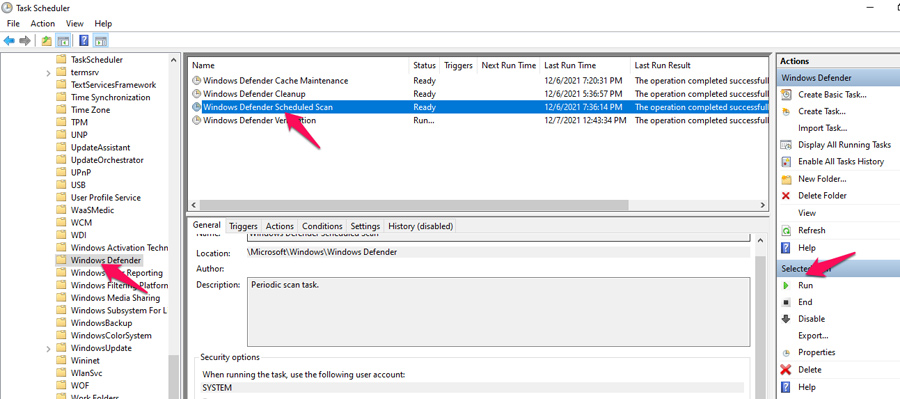
- На вкладке «Общие» внизу вы можете увидеть параметр «Выполнить с наивысшими привилегиями».
- Снимите флажок с опции, если она была отмечена ранее
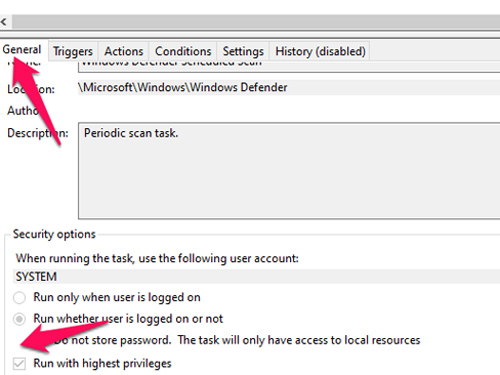
- Теперь перейдите на вкладку «Условия» и снимите все флажки.
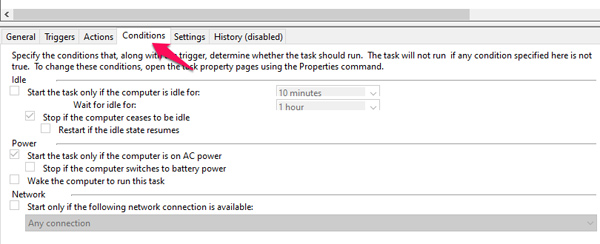
- Нажмите «ОК», чтобы сохранить все эти изменения.
Отныне Защитник Windows не будет потреблять все системные ресурсы при выполнении полного сканирования системы или сканирования в реальном времени. В результате вы не увидите ошибку Antimalware Service Executable High на своем ПК.
Способ № 2. Отключите защиту в реальном времени в Защитнике Windows.
Что касается Защитника Windows, его функция защиты в режиме реального времени также вызывает ошибку Antimalware Service Executable High. Как и следовало ожидать, отключение защиты в реальном времени — это эффективный способ, прежде всего, прекратить сталкиваться с ошибкой. Вы можете использовать этот метод, чтобы уменьшить использование ЦП/ОЗУ.
Следует добавить, что это не постоянное решение как таковое. Когда вы отключаете защиту в реальном времени, Защитник Windows становится программой защиты от вредоносных программ по требованию. Поэтому вам необходимо планировать сеансы сканирования на частой основе. С другой стороны, вы можете запускать эти сканирования в удобное для вас время.
Чтобы отключить Защиту в реальном времени в Защитнике Windows, вы можете выполнить шаги, указанные ниже.
- Вы должны запустить меню «Пуск» и открыть приложение «Настройки».
- Из вариантов выберите «Обновление и безопасность»> «Безопасность Windows».
- В меню, которое вы видите, вы должны выбрать Защита от вирусов и угроз.
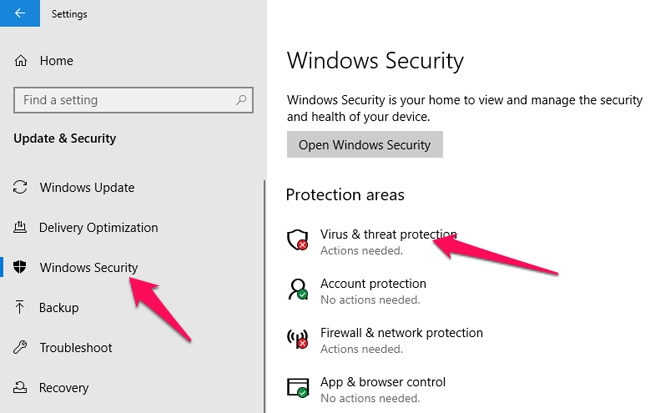
- Нажмите на опцию «Управление настройками».
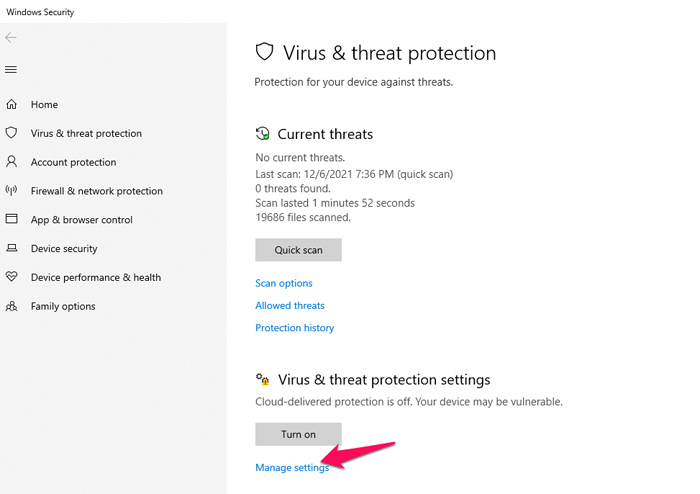
- На следующей странице вы найдете возможность переключить «Защиту в реальном времени».
- Убедитесь, что вы выбрали опцию «Отключено» для элемента.
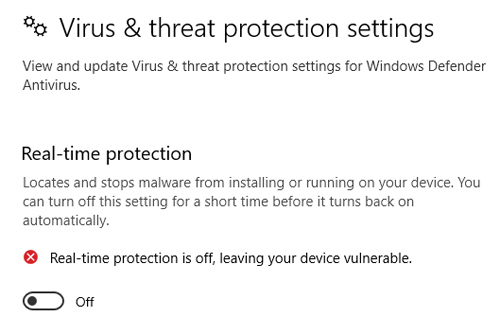
Вот и все. Вы успешно отключили Защитник Windows в режиме реального времени. В результате процесс Antimalware Service Executable не будет работать на вашем компьютере. Поэтому вам также не нужно беспокоиться об ошибке Antimalware Service Executable High RAM/CPU.
Мы должны повторить, что отключение Защитника Windows в режиме реального времени может сделать вашу систему уязвимой для различных угроз. Эти угрозы могут нарушить вашу конфиденциальность и безопасность. Поэтому мы рекомендуем запустить стороннюю антивирусную программу, если вы решите следовать этому методу.
Способ № 3 Исключить исполняемый файл службы защиты от вредоносных программ из Защитника Windows
Предположим, вы не хотите отключать Защиту в реальном времени на своем компьютере и делать систему подверженной проблемам с безопасностью. В этом случае вы можете рассмотреть возможность исключения процесса Antimalware Service Executable High в Защитнике Windows. Это означает, что Защитник Windows не будет сканировать существующие файлы или папки ради исполняемого файла Antimalware Service High.
Шаги, которые вы должны выполнить, приведены ниже.
- Нам нужно найти путь к файлу Antimalware Service Executable High.
- Для этого вам нужно открыть диспетчер задач Windows.
- Щелкните правой кнопкой мыши исполняемый файл Antimalware Service High и выберите «Открыть расположение файла».
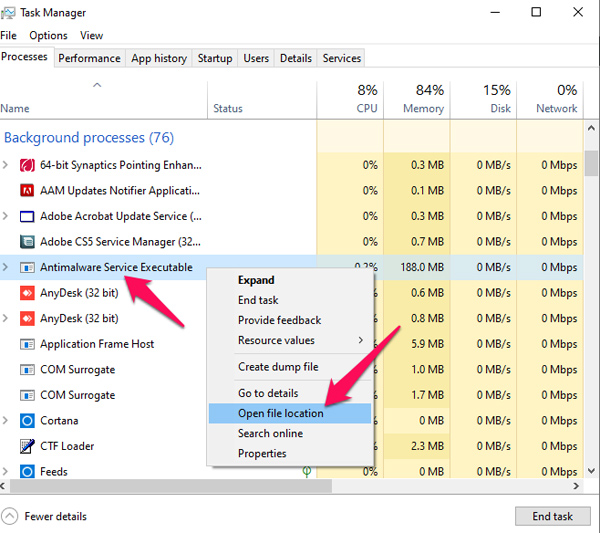
- Теперь Windows откроет папку, в которой вы увидите файл с именем MsMpEng.exe.
- Теперь вы можете скопировать путь к файлу, щелкнув адресную строку. Это должно быть похоже
C:\ProgramData\Microsoft\Защитник Windows\Платформа\4.18.2109.6-0\MsMpEng.exe
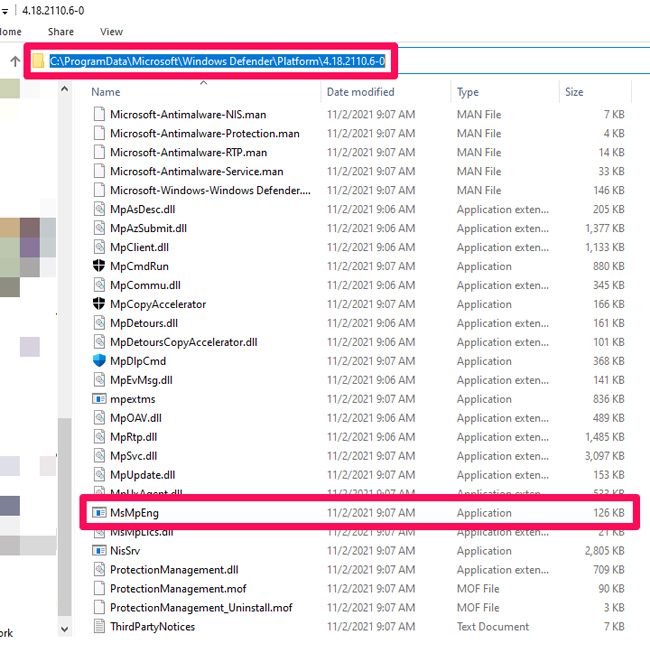
- Теперь вам нужно открыть интерфейс «Выполнить», нажав клавишу Windows + R.
- В интерфейсе «Выполнить» вы можете ввести следующую команду
оконный защитник://угроза/
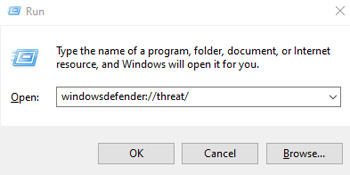
- Нажмите кнопку ОК, и Windows откроет страницу настроек.
- В нижней части вы должны нажать «Управление настройками».
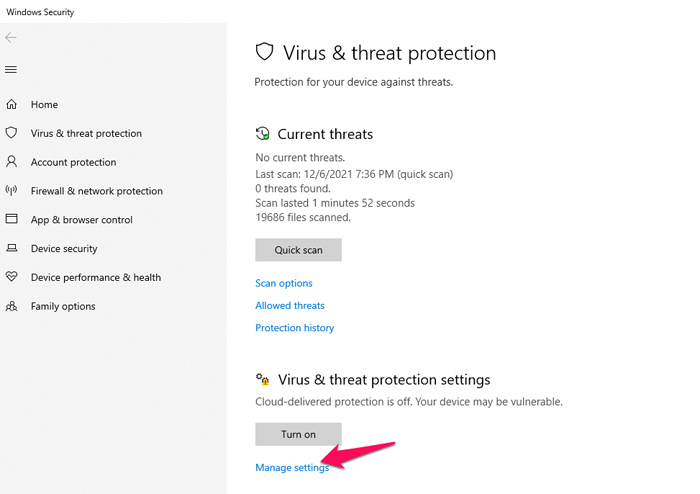
- На следующей странице вы можете увидеть подраздел Исключения.
- Нажмите на опцию «Добавить или удалить исключение».
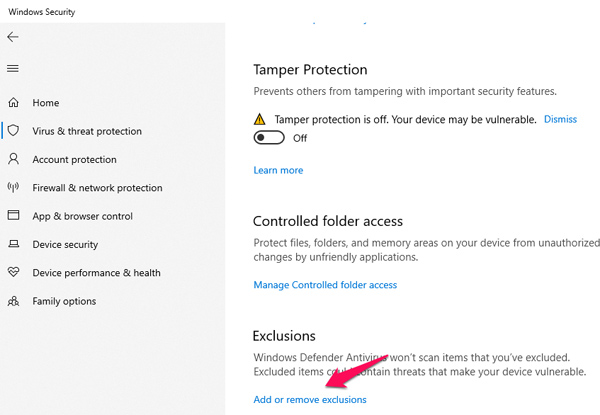
- На следующей странице нажмите кнопку и выберите «Процесс».
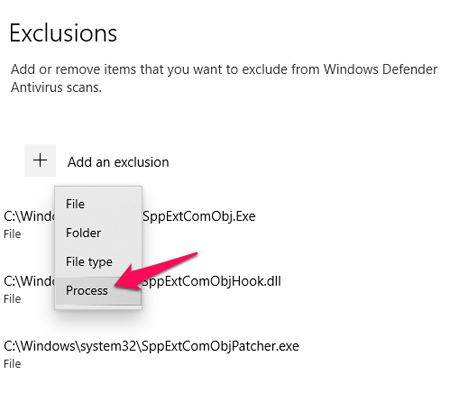
- Теперь введите путь, который мы скопировали выше.
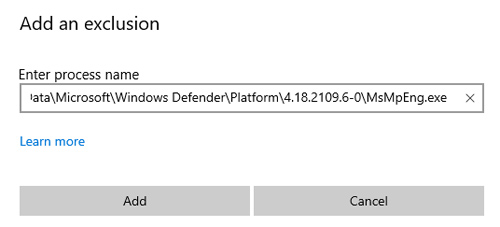
- Нажмите кнопку «Добавить», чтобы исключить файл из Защитника Windows.
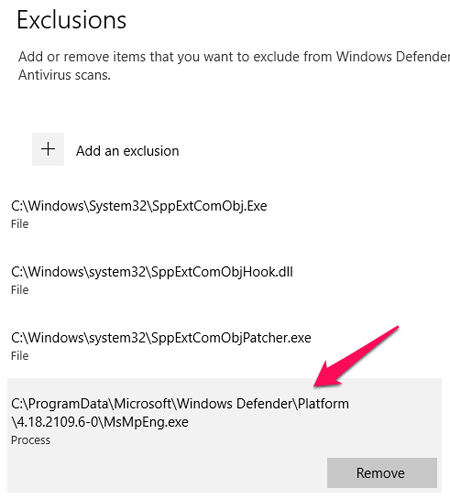
Да, вы успешно добавили процесс Antimalware Service Executable High в список исключений Защитника Windows. Это гарантирует, что вы сможете пользоваться максимальной защитой от Защитника Windows, избегая при этом ошибки Antimalware Service Executable High CPU.
Способ № 4. Используйте стороннюю антивирусную программу
Самый простой способ избавиться от ошибки Antimalware Service Executable High — использовать сторонний пакет для обеспечения конфиденциальности и безопасности. Самое приятное здесь то, что Защитник Windows естественным образом отключится. Таким образом, вы можете избавиться от проблемы с высокой загрузкой процессора или памяти исполняемым файлом службы защиты от вредоносных программ.
Конечно, вы должны убедиться, что вы выбрали эффективную антивирусную программу в первую очередь. Он должен быть в состоянии обеспечить уровень защиты, аналогичный или лучше, чем у Защитника Windows. Будьте уверены, вы можете больше не беспокоиться о том, что процесс Antimalware Service Executable High потребляет ресурсы.
Другие способы исправления высокой ошибки исполняемого файла службы защиты от вредоносных программ
Способ №5 Обновите драйверы
Иногда проблемы с драйверами устройств могут привести к высокому уровню исполняемого файла службы защиты от вредоносных программ. Поэтому рекомендуется обновить драйверы оборудования до последней версии. Вы можете сделать это, используя встроенные параметры диспетчера драйверов в Windows.
- Нажмите клавишу с логотипом Windows и R одновременно, чтобы открыть окно «Выполнить».
- Введите devmgmt.msc > ОК
- Выберите категорию, чтобы развернуть и увидеть устройства
- Обновите необходимый драйвер
Способ №6 Переустановите Windows
Если другие методы не работают, вы можете рассмотреть возможность переустановки Windows на вашем устройстве. Это отличный способ убедиться, что вы можете привести свой компьютер в нормальное состояние. Конечно, этот вариант имеет свою цену: возможная потеря данных.
Часто задаваемые вопросы

Как запретить исполняемым файлам службы защиты от вредоносных программ использовать большой объем памяти?
Используя один из методов, которые мы рассмотрели выше, вы можете запретить Antimalware Service Executable High использовать высокие ресурсы памяти и ЦП. Возможно, вам придется отключить Защитник Windows или установить другую антивирусную программу, чтобы помочь.
Могу ли я завершить исполняемый файл Antimalware Service High?
Да, может быть возможность завершить процесс Antimalware Service Executable High. Однако, если вы не отключили защиту в реальном времени в Защитнике Windows, процесс снова запустится.
Сколько МБ должен использовать Antimalware Service Executable High?
Конечно, мы не можем предсказать конкретный объем памяти, который должен использовать процесс Antimalware Service Executable High. Это зависит от типа угроз, с которыми приходится иметь дело программному обеспечению. Однако она не должна быть достаточно высокой, чтобы нарушить рабочий процесс.
Вывод
Мы надеемся, что эти шаги помогут вам как можно скорее избавиться от ошибки Antimalware Service Executable High. Вы должны иметь в виду, что использование вашего ПК на высоком уровне потребления не является хорошей идеей. Это приведет к таким проблемам, как перегрев и дросселирование. Поэтому избавление от ошибки Antimalware Service Executable High CPU and RAM — это то, что вы не должны игнорировать.






